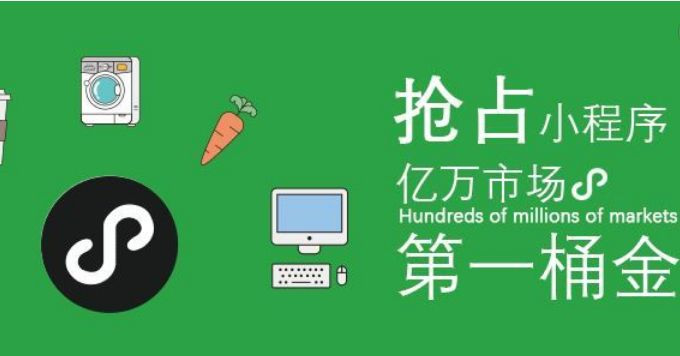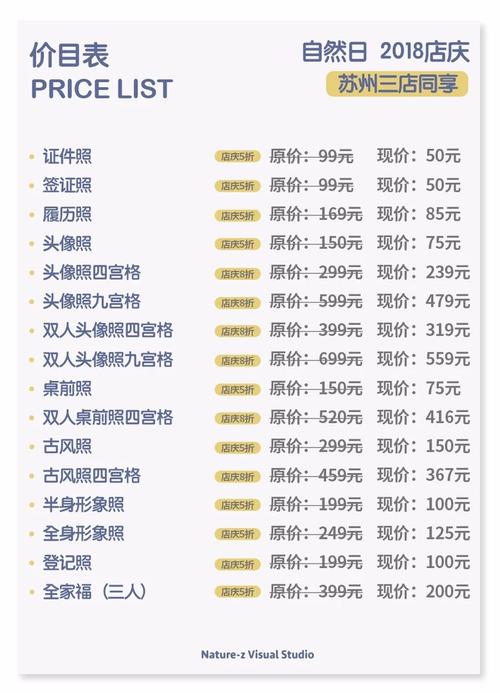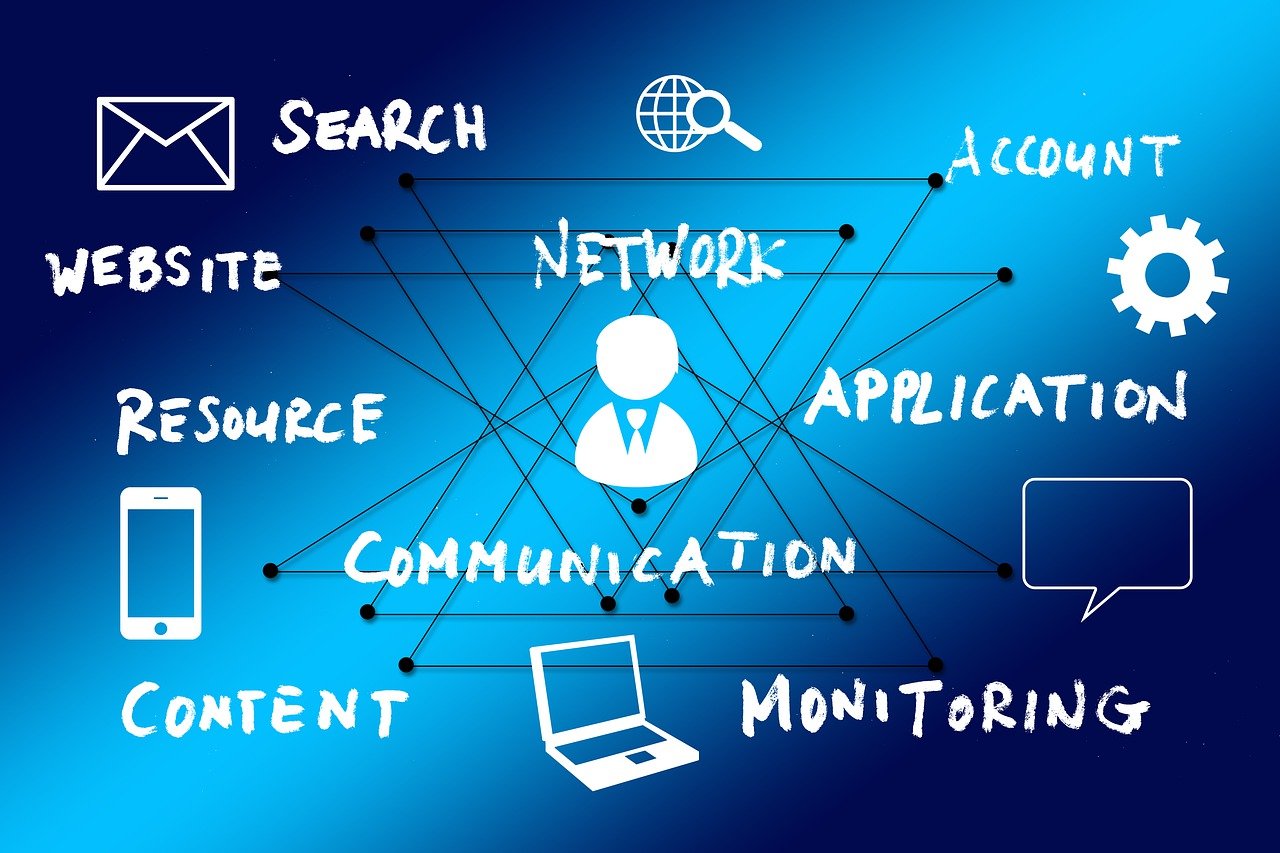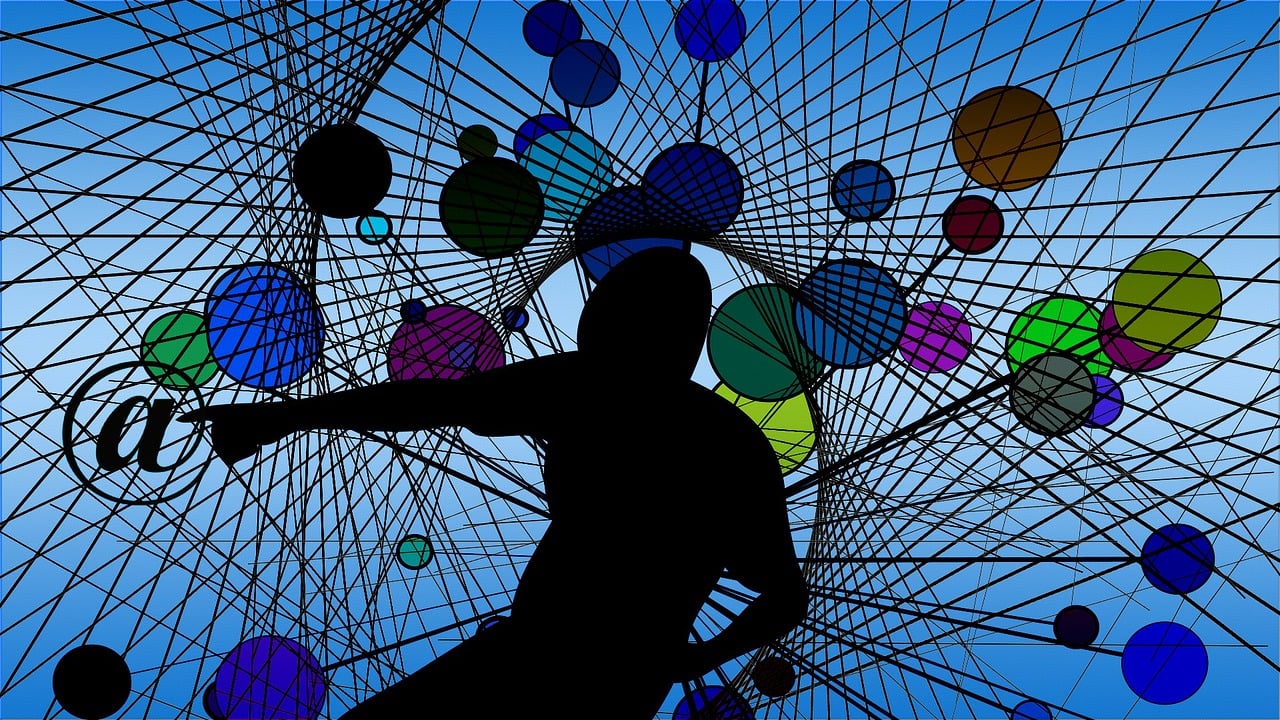连接云数据库服务器通常涉及以下步骤:

1. 选择云服务提供商和数据库类型
确定你将使用哪个云服务提供商(Amazon Web Services (AWS), Google Cloud Platform (GCP), Microsoft Azure等)以及你想使用的数据库类型(MySQL, PostgreSQL, MongoDB等)。
2. 创建云数据库实例
在所选的云服务平台上创建一个新的数据库实例,这通常涉及到以下操作:
2.1 登录你的云账户
打开云服务提供商的管理控制台并登录到你的账户。
2.2 导航到数据库服务
在控制台中找到数据库服务的选项,比如在AWS中是RDS,而在Google Cloud中是Cloud SQL。
2.3 创建新的数据库实例
按照提供的向导创建新的数据库实例,你需要选择数据库引擎、版本、实例大小等信息。
3. 配置数据库实例
完成数据库实例的创建后,根据需要对实例进行配置,这可能包括设置网络访问控制、分配IP地址、创建用户账户和分配权限等。
4. 获取连接信息
在数据库实例创建并配置好之后,获取必要的连接信息,通常包括:
主机名或IP地址:用于指定数据库服务器的位置。
端口号:用于指定数据库监听的端口。
数据库名称:你要连接的具体数据库。
用户名和密码:用于验证连接到数据库的用户。
5. 连接到数据库
使用数据库客户端或者在你的应用程序中使用相应的库来建立与数据库的连接,不同的编程语言有不同的数据库驱动和库。
6. 测试连接
尝试执行一些基本查询或操作以确认连接是否成功。
示例:连接到AWS RDS上的MySQL数据库
6.1 获取连接参数
Endpoint(mydbinstance.cxxxxxxx.uswest2.rds.amazonaws.com)
Port(默认为3306)
Database Name(mydatabase)
Username(myuser)
Password(你设置的密码)
6.2 使用MySQL客户端连接
mysql h mydbinstance.cxxxxxxx.uswest2.rds.amazonaws.com P 3306 u myuser p输入密码后,如果连接成功,你将会看到MySQL提示符。
7. 常见故障排除
确保网络安全组或防火墙规则允许从你的IP地址访问数据库端口。
检查是否有拼写错误在主机名、用户名或密码中。
确认数据库实例的状态是运行中。
以上步骤应该能够帮助你连接到一个云数据库服务器,具体步骤可能会根据你的云服务提供商和选定的数据库类型略有不同。